So ändern Sie die Video -Wiedergabel -Geschwindigkeit unter Windows Media Player
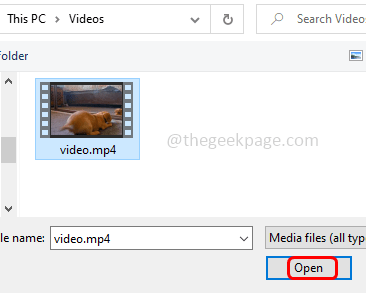
- 1434
- 336
- Susanne Stoutjesdijk
Windows Media Player wird verwendet, um Videos abzuspielen. Nehmen wir an, Sie machen einige Notizen aus den Videos und möchten das Video verlangsamen oder die Video -Wiedergabegeschwindigkeit festlegen, dann ist es möglich. Windows Media Player verfügt über integrierte Funktionen mit dem Titel "Play Speed Einstellungen", um die Video-Wiedergabegeschwindigkeit zu ändern. Sie können die geänderte Geschwindigkeit auch mit den darin verfügbaren nächsten und vorherigen Frames anzeigen. Lassen Sie uns in diesem Artikel sehen.
Ändern Sie die Video -Wiedergabel -Geschwindigkeit unter Windows Media Player
Schritt 1: Öffnen Sie die Windows Media Player
Schritt 2: Öffnen Sie das Video, das in Bezug auf die Wiedergabegeschwindigkeit geändert werden muss
Schritt 3: Um das Video zu öffnen, klicken Sie auf Datei Oben klicken Sie auf dann auf offen Aus der erschienenen Liste. Wenn Sie die Menüoptionen nicht finden, klicken Sie gemeinsam auf Strg + M -Tasten zusammen. Jetzt können Sie die Optionen oben sehen
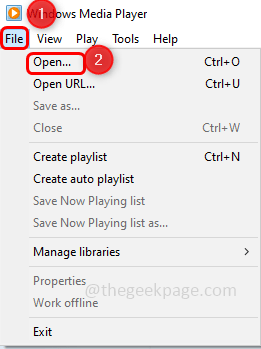
Schritt 4: Navigieren zum Weg Wo sich das Video befindet, wählen Sie das Video aus und klicken Sie auf die offen Taste
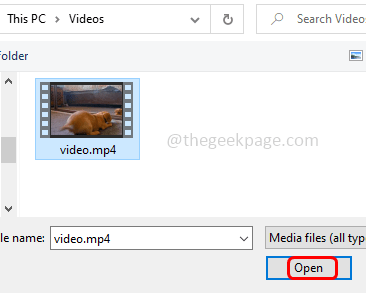
Schritt 5: Rechtsklick im Video und klicken Sie auf die Verbesserungen
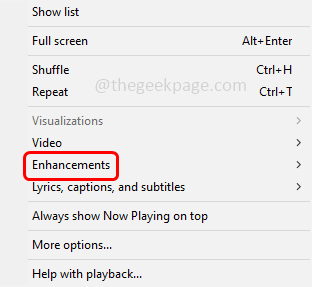
Schritt 6: Klicken Sie in der Liste der Fly-out-Optionen auf die Geschwindigkeitseinstellungen spielen
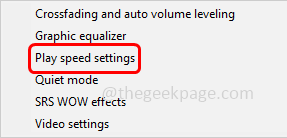
Schritt 7: Es wird ein Fenster für Spielgeschwindigkeitseinstellungen angezeigt, wobei der Spielgeschwindigkeits -Schieberegler darin besteht
Schritt 8: Sie können die Geschwindigkeit des Video
Schritt 9: Wenn Sie wollen langsam Die Geschwindigkeit des Videos hinunter ziehen und den Schieberegler in Richtung des links Seite unter 1.0 Geschwindigkeit

Schritt 10: Wenn Sie wollen befestigen Die Geschwindigkeit des Videos ziehen dann den Schieberegler auf die rechte Seite über 1.0 Geschwindigkeit

Alternativ können Sie auch die langsame normale Option verwenden, anstatt den Schieberegler nach rechts und links zu bewegen. Klicken Sie einfach auf die langsame Option. Ähnlich klicken Sie für schnelle und normale Geschwindigkeiten auf sie
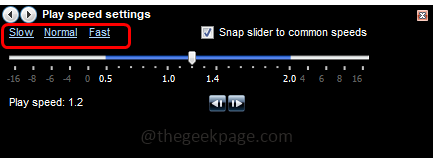
Schritt 11: Sie können den Schieberegler auch auf die gemeinsamen Geschwindigkeiten verschieben (bewegen Sie den Schieberegler an den Punkten zwischen angezeigten Zahlen). Um dies zu ermöglichen, ermöglichen Die Snap Slider zu gemeinsamen Geschwindigkeiten durch Klicken auf das Kontrollkästchen daneben
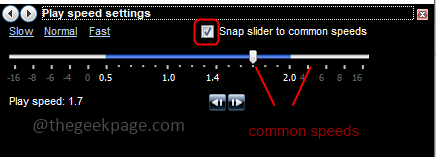
Schritt 12: Aber wenn Sie die Video -Wiedergabegeschwindigkeit ändern möchten Exakt nach Bedarf dann deaktivieren Die Snap Slider zu gemeinsamen Geschwindigkeiten (Es sollte ungezwungen sein) und kann durch Klicken auf das Kontrollkästchen daneben durchgeführt werden
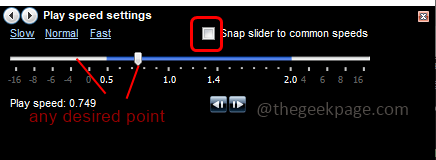
Schritt 13: Um die Änderungen zu überprüfen, können Sie auch das geänderte Video mithilfe der Schaltfläche Next Frame oder vorheriger Frame ansehen und anzeigen.
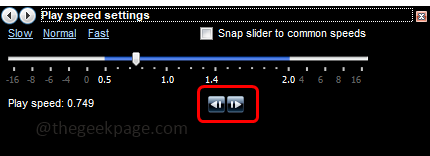
Das ist es! Ich hoffe, die oben genannten Informationen sind hilfreich. Danke!
- « So beheben Sie Google Chrome, die Videos auf Android nicht abspielen können
- So stellen Sie die Standardordneransicht für alle Ordner in Windows 10 fest »

